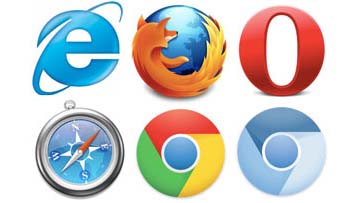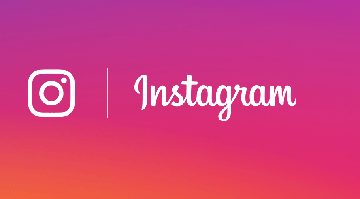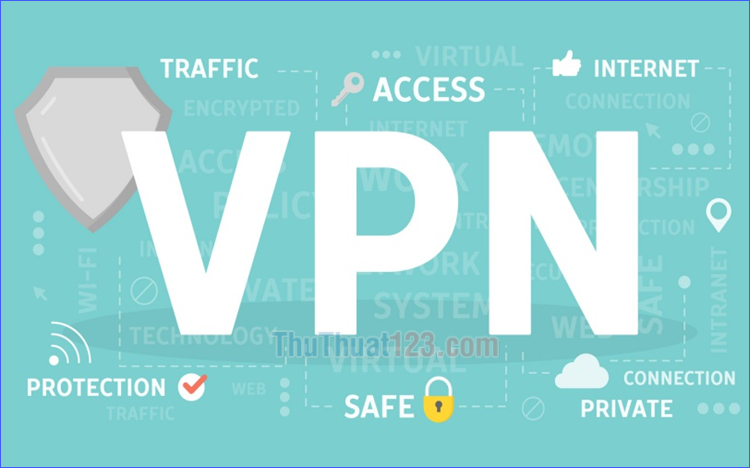Flush DNS - Cách xóa cache DNS trên máy tính bằng lệnh CMD cực nhanh
Mục lục nội dung
Nếu bạn đang sử dụng mạng Internet để truy cập các trang Web mà gặp các lỗi liên quan tới 404 Erors thì chắc chắn bạn sẽ nghĩ đường truyền của mình có vấn đề. Thế nhưng có một nguyên nhân mà ít ai để ý tới đó là DNS. Đa số các hệ điều hành ngày nay đều lưu lại Cache và các địa chỉ IP, DNS vậy nên khi gặp lỗi là do các DNS này chưa kịp cập nhập. Trong bài viết này Thủ thuật tin học sẽ hướng dẫn các bạn Flush DNS - Cách xóa cache DNS trên máy tính bằng lệnh CMD cực nhanh.

1. Trên Windows Vista / Windows 7 Flush DNS bằng Command Prompt
Bước 1: Đầu tiên các bạn cần đóng tất cả các ứng dụng trên máy tính (Chủ yếu là những trình duyệt Web).
Bước 2: Các bạn tiến hành click vào Menu Start và chọn All Programs. Lúc này tại All Programs sẽ mở rộng danh sách, các bạn tiếp tục chọn Accessories. Các bạn Click chuột phải vào Command Prompt và chọn Run as Administrator.
Bước 3: Sau đó, các bạn tiến hành nhập câu lệnh sau và nhấn Enter.
ipconfig /flushdns |
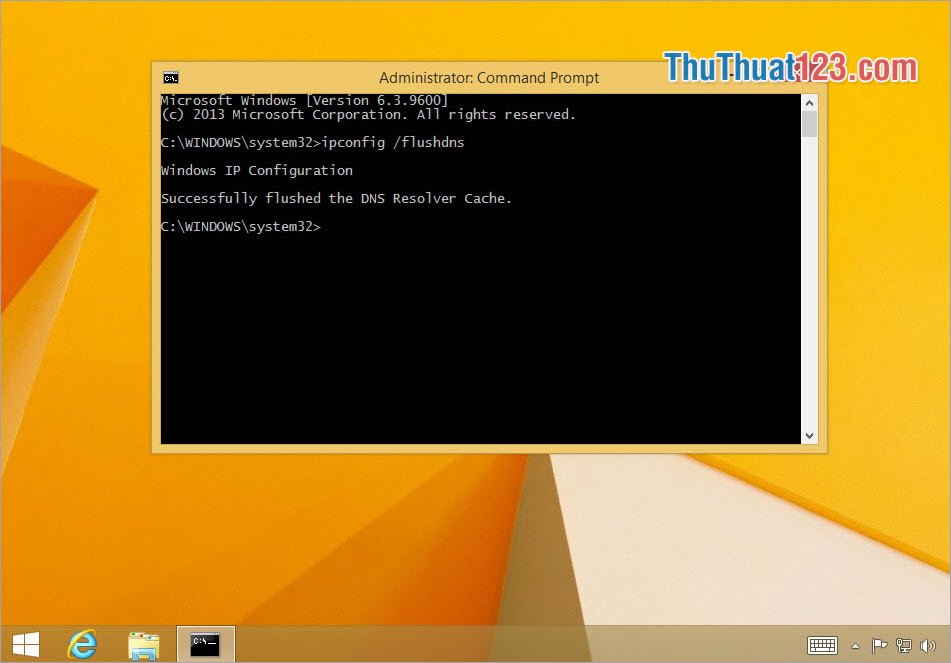
2. Windows 10 Flush DNS bằng Command Prompt
Đối với hệ điều hành Windows 10 các bạn làm tương tự với Windows 7. Các bạn cần cấp quyền cho CMD chạy cao nhất.
Bước 1: Các bạn mở Start và nhập CMD. Sau đó Click chuột phải vào CMD (Command Prompt) và chọn Run as Administrator.
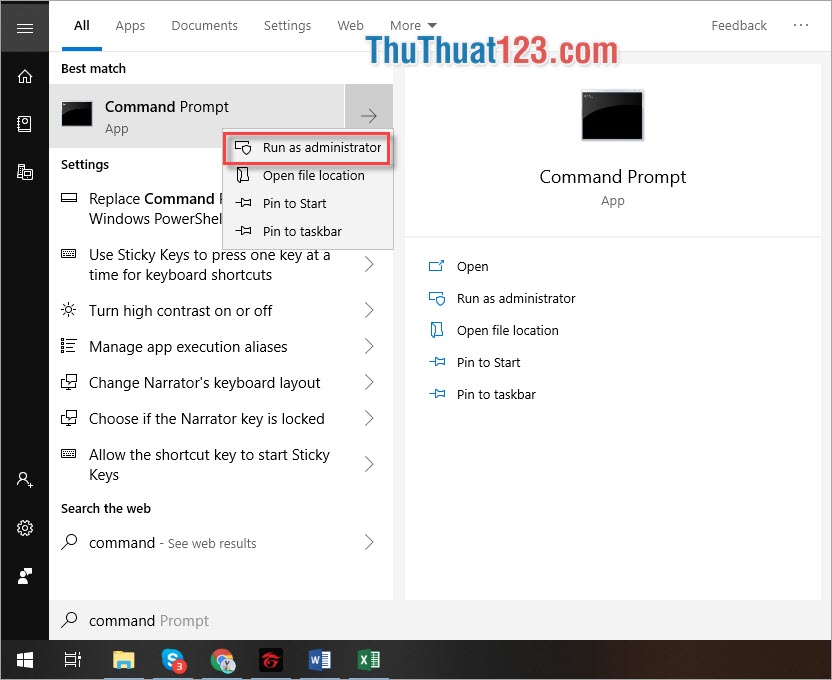
Bước 2: Các bạn tiến hành nhập câu lệnh sau vào CMD và nhấn Enter.
ipconfig /flushdns |
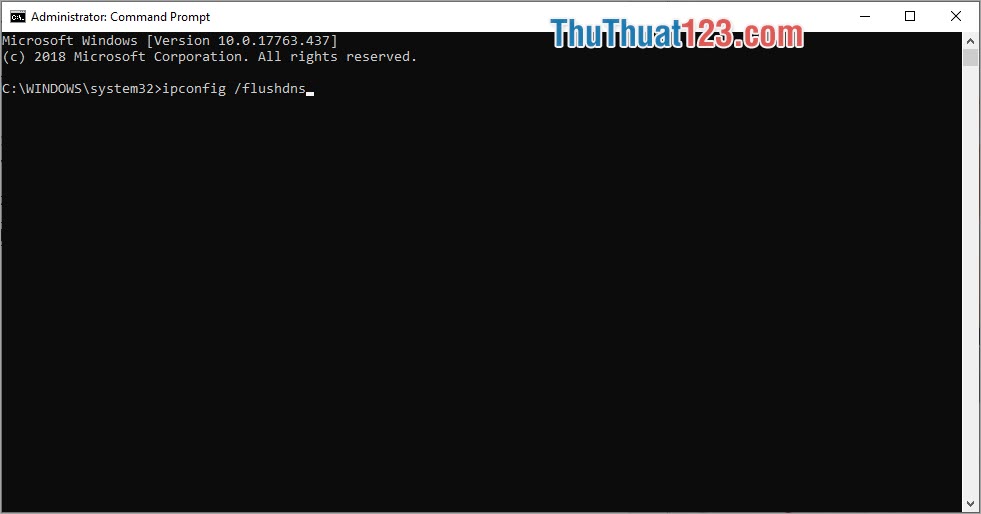
Sau đó, Command Prompt sẽ xuất hiện thông báo các bạn đã Flush DNS thành công!
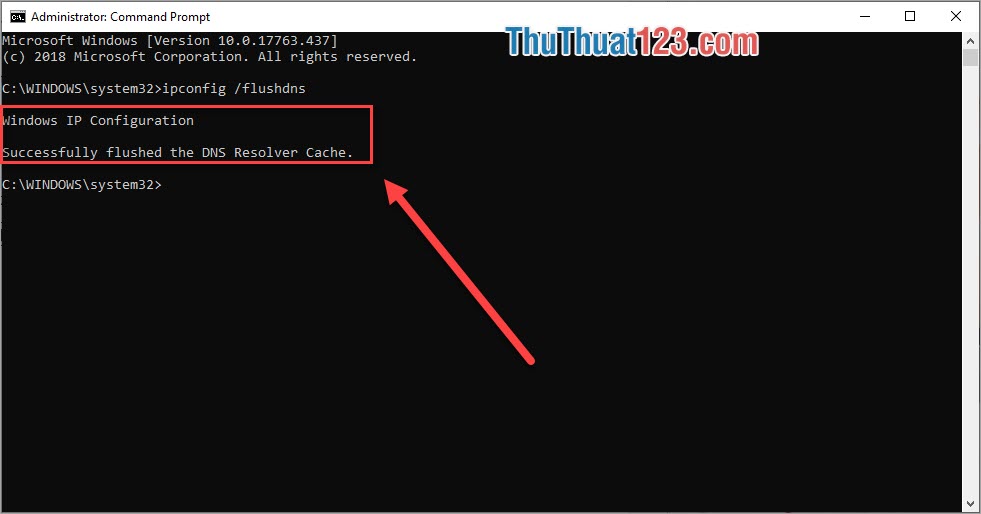
Như vậy, trong bài viết này Thủ thuật 123 đã hướng dẫn các bạn cách Flush DNS, Cách xóa cache DNS trên máy tính bằng lệnh CMD cực nhanh. Chúc các bạn thành công!